Сбой резервного копирования iCloud. Возникла проблема с включением резервного копирования iCloud.
Вы когда-нибудь сталкивались с серьезной проблемой iOS: Ошибка резервного копирования iCloud. Возникла проблема с включением резервного копирования iCloud.p? Для многих пользователей iPhone и iPad iCloud — это незаменимый инструмент для защиты данных, таких как фотографии, контакты и информация приложений. При правильной настройке резервное копирование iCloud работает в фоновом режиме, автоматически защищая ваши файлы, позволяя легко восстановить их при смене устройства или возникновении непредвиденных проблем. Однако иногда пользователи сталкиваются с раздражающей ошибкой: «Возникла проблема при включении резервного копирования iCloud».
Если вы столкнулись с проблемой при включении резервного копирования в iCloud, не волнуйтесь. В этом руководстве мы объясним причину проблемы и пошаговые рекомендации по её решению. К концу руководства вы будете точно знать, как её решить и обеспечить защиту важных данных.
СОДЕРЖАНИЕ СТРАНИЦЫ:
Часть 1: Что означает сбой резервного копирования iCloud?
Если вы столкнулись с проблемой включения резервного копирования iCloud, это означает, что ваш iPhone или iPad не может активировать функцию резервного копирования в настройках iCloud. Обычно это происходит, когда вы пытаетесь включить резервное копирование iCloud в настройках, но процесс не удаётся.
Часть 2: Распространенные причины возникновения проблем при включении резервного копирования iCloud
Проблема с включением резервного копирования iCloud может возникнуть не по одной причине. На неё могут влиять несколько факторов, включая:
1. Плохое или нестабильное интернет-соединение: Для работы iCloud требуется Wi-Fi или сотовая связь. Если ваша сеть слабая или нестабильная, активация резервного копирования может не сработать.
2. Проблемы с сервером Apple: Если серверы Apple iCloud временно недоступны, вы можете увидеть, что возникла проблема с включением резервного копирования iCloud.
3. Устаревшая версия iOS: Старые версии iOS иногда содержат ошибки, которые мешают работе iCloud.
5. Проблемы с учетной записью iCloud: Проблемы со входом в систему или аутентификацией могут помешать включению резервного копирования.
6. Недостаточно места в хранилище iCloud: Если ваша учетная запись почти заполнена, резервное копирование может не активироваться.
Часть 3: Как исправить ошибку при включении резервного копирования iCloud
1. Проверьте подключение к Интернету.
Поскольку для резервного копирования iCloud требуется Wi-Fi, убедитесь, что ваше устройство подключено к стабильной сети.
Перейдите в настройки и убедитесь, что Wi-Fi подключен. Затем попробуйте загрузить веб-страницу или видео, чтобы проверить скорость и стабильность интернета. Если сигнал слабый, перезагрузите роутер или переключитесь на другое Wi-Fi-подключение. Наличие стабильного и надёжного интернет-соединения может помочь решить проблему с включением резервного копирования в iCloud.
2. Перезагрузите свой iPhone или iPad.
Простой перезапуск часто устраняет временные неполадки, в том числе возникшую проблему с включением резервного копирования iCloud.
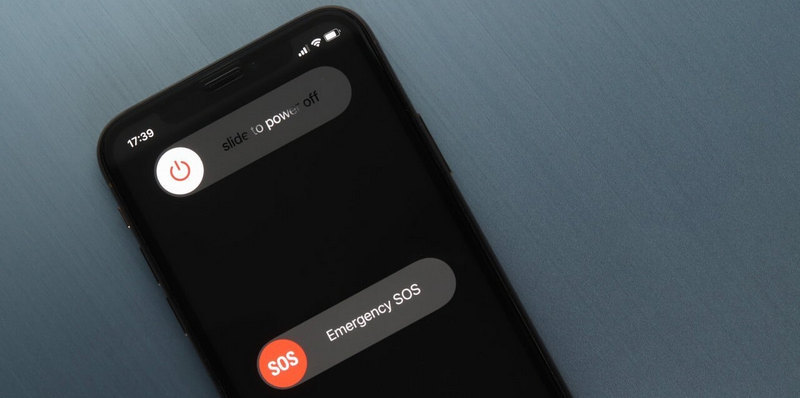
На iPhone X или более поздней модели: нажмите и удерживайте Боковую и Объём кнопку, а затем сдвиньте ее, чтобы выключить.
На iPhone 8 или более ранней модели: удерживайте Power кнопку, пока Презентация для выключения Появится. Сдвиньте его, чтобы выключить iPhone или iPad.
Подождите 30 секунд, затем снова включите устройство. После перезапуска попробуйте снова включить резервное копирование iCloud, чтобы проверить, устранена ли проблема с включением резервного копирования iCloud.
3. Выйдите из iCloud и войдите обратно.
Вы также можете попробовать повторно войти в свою учётную запись iCloud, которая также является вашим Apple ID в настройках. Это может исправить проблему с включением резервного копирования iCloud.
Шаг 1. Перейдите на Настройки и нажмите на свой профиль. Проведите пальцем вниз, чтобы нажать Выход из системы Кнопка. Введите свой Apple ID и пароль для подтверждения.
Шаг 2. Затем перезагрузите устройство iOS и снова войдите в свой Apple ID. Теперь перейдите в раздел «Резервное копирование iCloud» и проверьте, устранена ли проблема с включением резервного копирования iCloud.
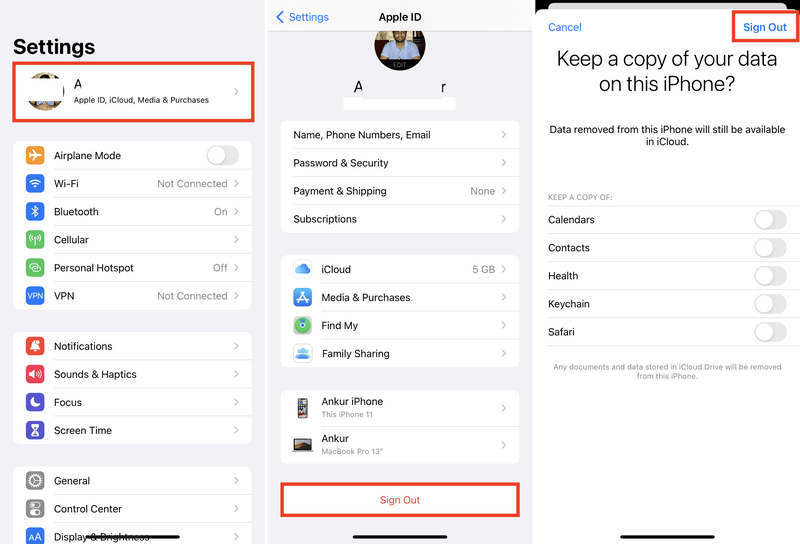
4. Выберите надежный метод резервного копирования iOS
Если вы не можете исправить проблему с включением резервного копирования iCloud, есть комплексное решение: Резервное копирование и восстановление данных Apeaksoft iOS. Он позволяет легко создавать резервные копии всех данных с вашего iPhone на компьютере, в iCloud или iTunes, включая видео, фотографии, контакты, сообщения и многое другое. Более того, подключение к интернету не требуется, поэтому вы можете легко и быстро создать резервную копию своего iPhone или iPad.
Самый простой инструмент резервного копирования данных iOS
- Подключите iPhone к компьютеру для выполнения резервное копирование iPhone.
- Быстро сканируйте все данные на устройствах iOS для удобного создания их резервных копий.
- Установите пароль самостоятельно, чтобы защитить файлы резервных копий iOS.
- Поддержка последних версий iOS и моделей iPhone.

Заключение
В этой статье рассказывается как исправить? Возникла проблема с включением резервного копирования iCloud. Легко. Эта проблема обычно вызвана проблемами с сетью или ошибками сервера Apple. Если вам не удаётся решить эту проблему, возможно, стоит обратиться к Apeaksoft Android Резервное копирование и восстановление данных. Не требует подключения к Интернету и обеспечивает стабильное и быстрое резервное копирование данных.
Статьи по теме
Вы можете узнать эффективные подходы к резервному копированию текстовых сообщений с вашего iPhone в iCloud или на компьютер для защиты вашей информации.
В этом руководстве показаны четыре эффективных способа резервного копирования контактов с вашего iPhone в iCloud, Gmail и на компьютер.
Поскольку iOS никогда не сохраняет голосовые сообщения постоянно, вам следует узнать, как создавать резервные копии голосовых сообщений на вашем iPhone в iCloud или на компьютере.
Какое лучшее программное обеспечение для резервного копирования iPhone для резервного копирования данных iPhone? На этой странице перечислены 10 лучших программ для резервного копирования iPhone (бесплатных и платных) для пользователей Windows и Mac.

